ppt怎么制作流程图 ppt流程图制作办法
时间:2024/6/1作者:未知来源:三度网教程人气:
- 本站电脑知识提供应用软件知识,计算机网络软件知识,计算机系统工具知识,电脑配置知识,电脑故障排除和电脑常识大全,帮助您更好的学习电脑!不为别的,只因有共同的爱好,为软件和互联网发展出一分力!
ppt怎么制作流程图?这个是大家都想知道的吧,下面太平洋下载网小编给大家介绍一下ppt流程图制作方法,感兴趣的赶紧来看看吧。
,ppt流程图制作方法:
①启动PowerPoint2013,单击菜单栏--插入--形状,选择方角矩形,在图中画出来。
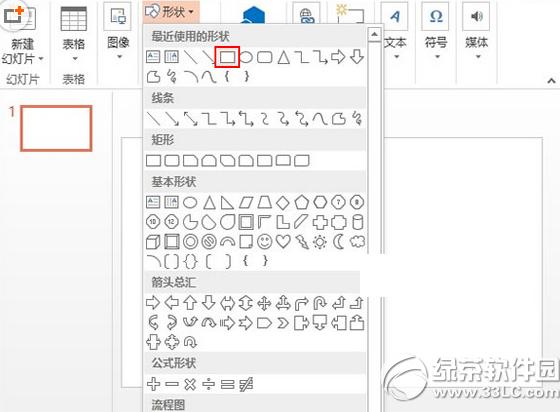
②画好矩形,摆放到合适的位置,如下图所示。
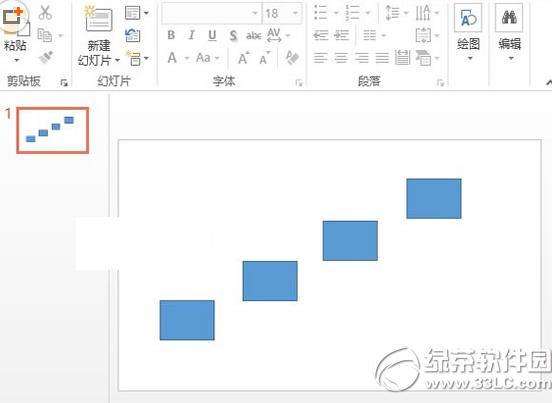
③然后再次单击菜单栏--插入--形状,选择肘型连接符。
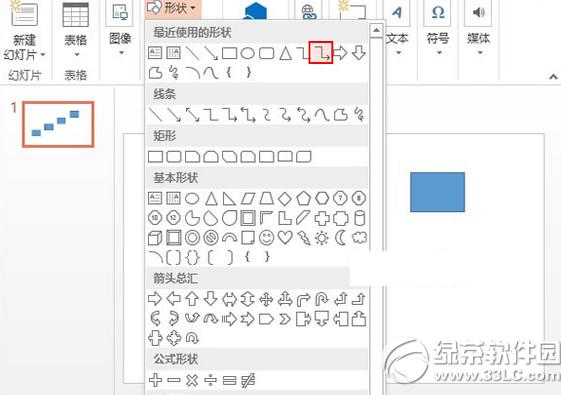
④将矩形用连接符连接起来,我们移动的时候,矩形会出现小圆点,我们只需要将连接符接触到圆点即可摆放端正。

⑤Ctrl+A键全选图形,单击格式--样式,选择一种样式应用到图形中来。
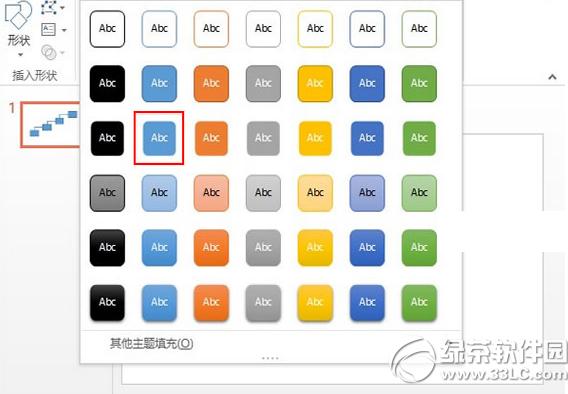
⑥继续在轮廓填充选项中将线条粗细设置为4.5磅。
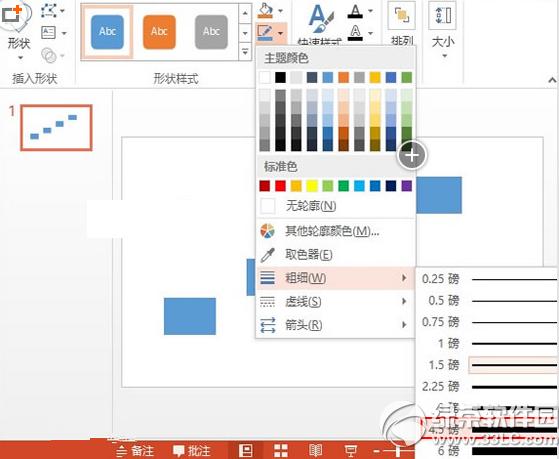
⑦最后,在格式--排列--对齐选项中,将对齐方式选为横向分布。
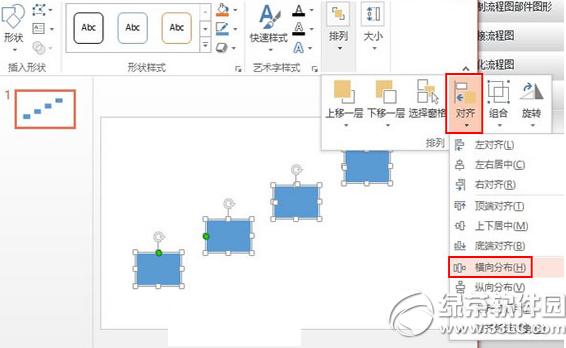
⑧制作完成,大家看看我制作的阶梯状结构图吧。小编不才,也就这样了。
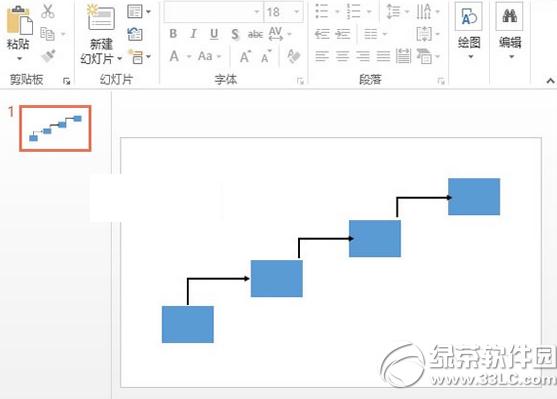
以上就是太平洋下载网小编为大家介绍的ppt流程图制作方法 ,希望能够帮助到大家,如果想要了解更多资讯请继续关注太平洋下载网软件园。
太平洋下载网软件园小编阅读相关推荐:
wps演示文稿PPT背景怎么设置 wps演示文稿PPT背景设置教程
ppt美化大师侧边栏不显示怎么办 侧边栏不显示解决方法
学习教程快速掌握从入门到精通的电脑知识关键词: ppt怎样制作流程图 ppt流程图制作办法